

Виндовс 8.1 укључује много позитивних промена, а неке од њих о којима Мицрософт није говорио довољно детаљно. Међу тим изменама су и одличне функције управљања приватношћу приликом коришћења апликација из Виндовс Сторе-а. Овај чланак ће се фокусирати на ове опције, које ја лично сматрам корисним. Ако желите да научите како да одредите информације које ће бити доступне вашим апликацијама, прочитајте овај водич..
Подешавања приватности која су била доступна у систему Виндовс 8
У оперативном систему Виндовс 8, у одељку „Приватност“, који можете да пронађете у апликацији „Подешавања рачунара“, постоје само три опције помоћу којих можете омогућити / онемогућити апликацијама да приступе вашој локацији, вашем имену, аватару и другим подацима о налогу..
У оперативном систему Виндовс 8.1, одељак „Приватност” претрпео је велике промене и сада се састоји од 5 пододељека, од којих сваки садржи велики број поставки приватности. У поређењу са Виндовсом 8, ово је велико побољшање..
Како приступити подешавањима приватности у систему Виндовс 8.1
Прво морате да отворите апликацију Подешавања рачунара. Постоји неколико начина да се то постигне. На пример, притисните Вин + и на тастатури, а када се на десној страни екрана појави панел „Опције“, изаберите „Промени поставке рачунара“ на самом дну.

Када се отвори апликација за подешавања рачунара, изаберите одељак „Приватност“.
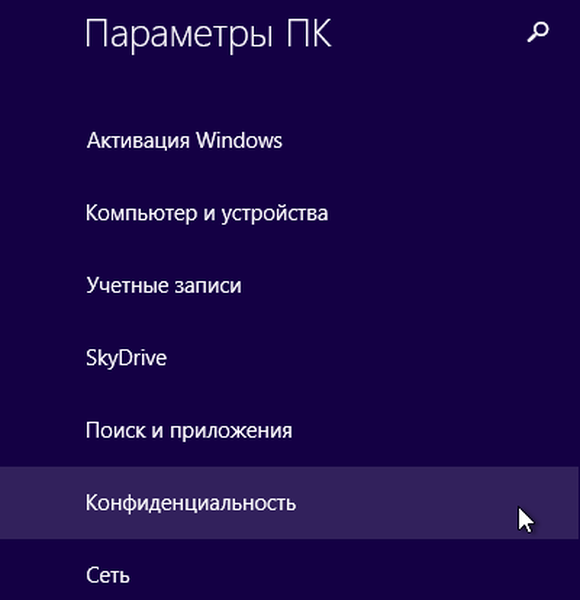
Овде ћете видети 5 подсекција. Прва два („Опште“ и „Локација“) укључују подешавања која се односе на вашу приватност. Друга три пододјељка имају подешавања која се односе на дозволе којима можете дати модерне апликације за кориштење различитих уређаја - веб камера, микрофона итд. Међутим, та одобрења се не односе на традиционалне апликације за радне површине..
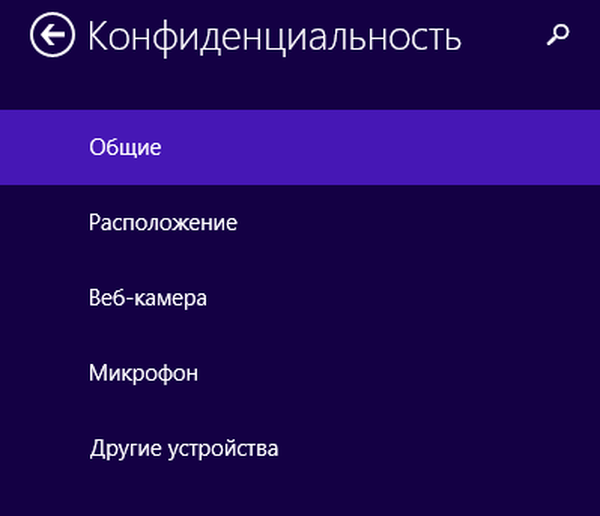
У овом ћемо чланку говорити о прва два пододјељка: Опћенито и Локација. Остале пододјељке размотрићемо у посебном чланку..
Како подесити поставке приватности у систему Виндовс 8.1
Прво, погледајмо поглавље Генерал. Састоји се од прекидача за следећа подешавања приватности:
„Дозволи апликацијама да приступе мом имену, аватару и другим подацима.“ - Овај параметар говори сам за себе и за многе апликације мора бити омогућен (на пример за Скипе).
„Дозволи апликацијама да користе мој ИД примаоца огласа“ - Мицрософт креира идентификатор примаоца огласа на основу корисничког налога. Ако не желите да се овај идентификатор користи за приказивање огласа у апликацијама, искључите га. То, међутим, не значи да више нећете видети огласе у апликацијама. Само ћете приказати огласе који нису засновани на вашим интересима.
„Омогућите СмартСцреен филтер да провјери Веб садржај (УРЛ-ове) који Сторе Аппс могу користити Виндовс" - Ова опција је нова и важна сигурносна карактеристика. Виндовс 8.1 користи филтер СмартСцреен како би осигурао да апликације немају приступ злонамерним веб страницама. Топло не препоручујем да онемогућите ову опцију..
"Прикажи текстуалне предлоге на основу тастатуре или рукописа на овом рачунару" - Вјерујем да је овај параметар неразумљив.
„Дозволи веб локацијама да дају локалне информације приступом мојој листи језика“ - Неке апликације у Виндовс Сторе-у могу да нуде садржај заснован на језику инсталираном у оперативном систему као главном. Ако не желите да се то догоди, искључите ову функцију..
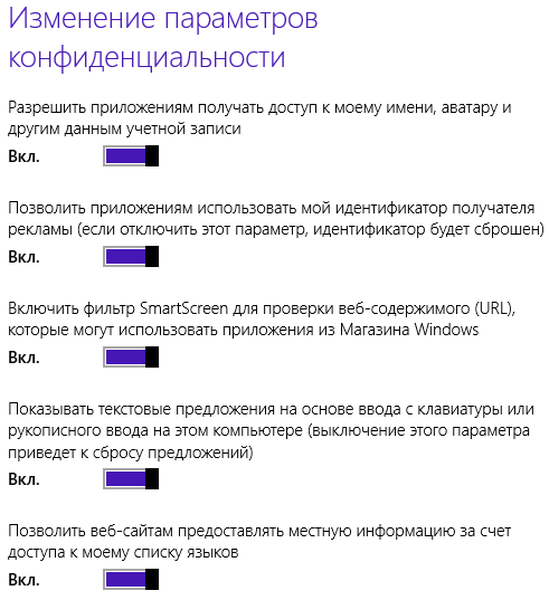
Да бисте омогућили или онемогућили било који од ових параметара, померите одговарајући прекидач на жељени положај.
Подешавање приступа локацији
Још једно значајно побољшање у систему Виндовс 8.1 је да сада можете одабрати апликације које могу користити ваше податке о локацији, а које не могу. Да бисте то учинили, у апликацији „Подешавања рачунара“ идите на одељак „Приватност“, а затим изаберите пододељек „Локација“.
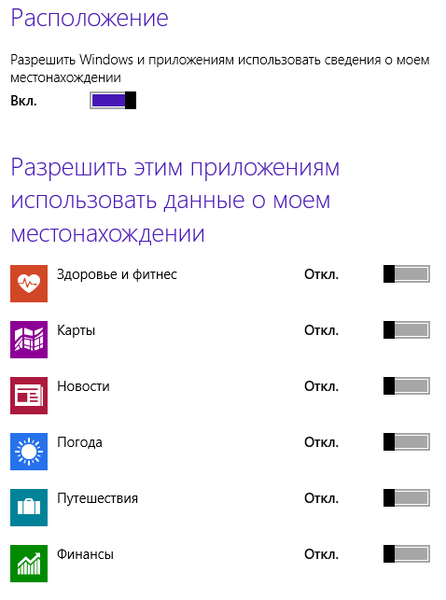
Овде ћете видети општи прекидач: „Дозволи Виндовс-у и апликацијама да користе моје информације о локацији“. Ако га ставите у положај „Искључено“, све апликације из Виндовс Сторе-а неће моћи да користе ваше податке о локацији. Али чак и ако је укључена, апликације и даље неће моћи користити податке о локацији, а резолуција за сваку апликацију мора се поставити засебно. Заиста ми се свиђа овај приступ..
Надам се да ће вам овај чланак бити користан. Ако имате било каквих питања, користите ми доњи образац да бисте ми их послали.
Добар дан!











